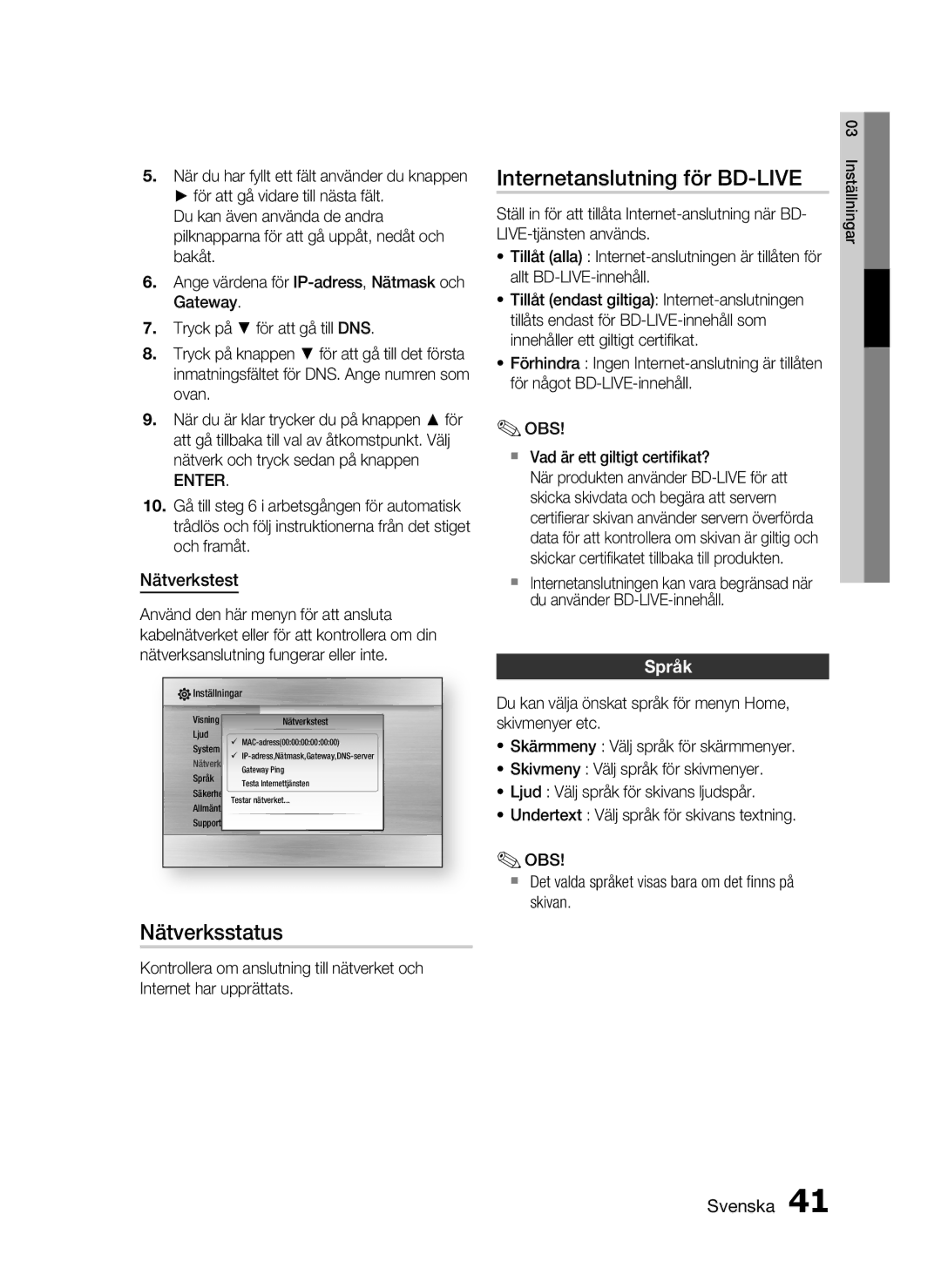5.När du har fyllt ett fält använder du knappen ► för att gå vidare till nästa fält.
Du kan även använda de andra pilknapparna för att gå uppåt, nedåt och bakåt.
6.Ange värdena för
7.Tryck på ▼ för att gå till DNS.
8.Tryck på knappen ▼ för att gå till det första inmatningsfältet för DNS. Ange numren som ovan.
9.När du är klar trycker du på knappen ▲ för att gå tillbaka till val av åtkomstpunkt. Välj nätverk och tryck sedan på knappen
ENTER.
10.Gå till steg 6 i arbetsgången för automatisk trådlös och följ instruktionerna från det stiget och framåt.
Nätverkstest
Använd den här menyn för att ansluta kabelnätverket eller för att kontrollera om din nätverksanslutning fungerar eller inte.
![]() Inställningar
Inställningar
Visning | ||
Ljud | Disc Menu | : |
System | : | |
Audio | ||
Nätverk | ||
Subtitle | : | |
| Gateway Ping |
|
Språk | Testa Internettjänsten |
| 03 |
Inställningar | |
Internetanslutning för |
|
Ställ in för att tillåta |
|
•Tillåt (alla) :
•Tillåt (endast giltiga):
•Förhindra : Ingen
✎OBS!
Vad är ett giltigt certifikat?
När produkten använder
Internetanslutningen kan vara begränsad när du använder
Språk
Du kan välja önskat språk för menyn Home, skivmenyer etc.
• Skärmmeny : Välj språk för skärmmenyer. |
• Skivmeny : Välj språk för skivmenyer. |
Säkerhet
Allmänt
Support
Testar nätverket...
• | Ljud : Välj språk för skivans ljudspår. |
• | Undertext : Välj språk för skivans textning. |
✎OBS!
Det valda språket visas bara om det finns på skivan.
Nätverksstatus
Kontrollera om anslutning till nätverket och Internet har upprättats.